Apple TV 4K के लिए अपने iPhone, iPad या Apple Watch को रिमोट के रूप में इस्तेमाल करें
आप Apple TV के लिए iPhone, iPad या Apple Watch को रिमोट कंट्रोल के रूप में इस्तेमाल कर सकते हैं।
नुस्ख़ा : जब आप अपने Apple खाते से कनेक्टेड किसी डिवाइस पर रिमोट कंट्रोल का इस्तेमाल करके Apple TV 4K को जगाते हैं, तब Apple TV 4K ऑटोमैटिकली आपकी प्रोफ़ाइल पर स्विच हो जाता है।
Apple TV 4K के लिए अपने iPhone या iPad को रिमोट के रूप में इस्तेमाल करें
अपने iPhone या iPad पर कंट्रोल सेंटर खोलें, फिर Apple TV Remote आइकॉन
 पर टैप करें।
पर टैप करें।आपके डिवाइस पर रिमोट ऐप खुल जाएगा।
iPhone या iPad पर कंट्रोल सेंटर इस्तेमाल करने के बारे में जानकारी पाने के लिए, iPhone पर कंट्रोल सेंटर का इस्तेमाल और इसे कस्टमाइज़ करना या iPad पर कंट्रोल सेंटर का इस्तेमाल और इसे कस्टमाइज़ करना देखें।
नोट : अगर आपके पास iOS 12 या उसके बाद के संस्करण वाला iPhone या फिर iPadOS 13 या उसके बाद के संस्करण वाला iPad है, तो डिवाइस के Apple TV 4K से कनेक्ट होते ही रिमोट कंट्रोल ऑटोमैटिकली सक्रिय हो जाते हैं।
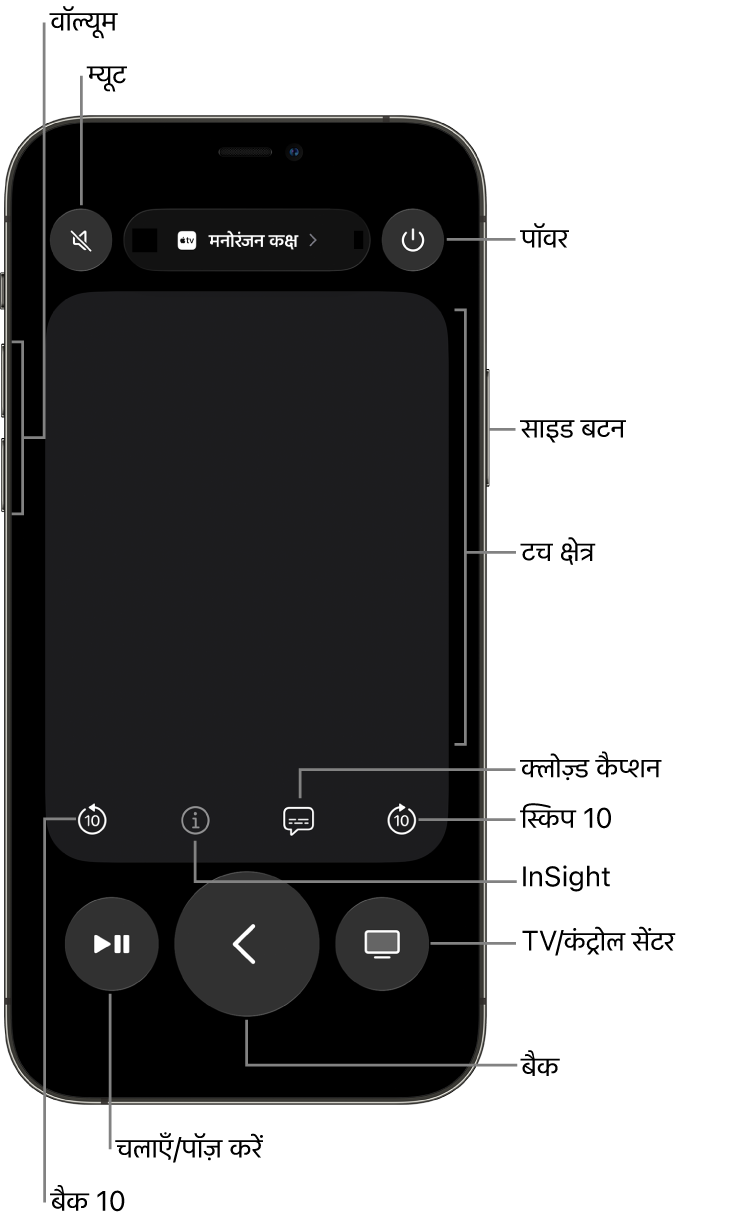
निम्नलिखित में से कोई काम करने के लिए अपने iPhone या iPad के टच योग्य हिस्से और बटन का इस्तेमाल करें :
Apple TV 4K पर क्रिया
iPhone या iPad का जेस्चर
आइटम पर नैविगेट और उन्हें हाइलाइट करना।
टच योग्य हिस्से में बाएँ, दाएँ, ऊपर या नीचे स्वाइप करें।
सूची स्क्रोल करना।
टच योग्य हिस्से में कुछेक बार ऊपर या नीचे स्वाइप करें।
हाइलाइट किया गया आइटम चुनना।
टच योग्य हिस्से पर टैप करें।
हाइलाइटेड आइटम के अतिरिक्त मेनू विकल्प देखना।
टच योग्य हिस्से को टच और होल्ड करें।
पिछले स्क्रीन पर लौटना।
 पर टैप करें।
पर टैप करें।होम स्क्रीन पर लौटना।
 को टच और होल्ड करें।
को टच और होल्ड करें।TV ऐप पर जाना।
Apple TV ऐप में होम स्क्रीन पर जाने के लिए,
 पर टैप करें। Apple TV 4K पर होम स्क्रीन पर जाने के लिए,
पर टैप करें। Apple TV 4K पर होम स्क्रीन पर जाने के लिए,  पर दोबारा टैप करें।
पर दोबारा टैप करें।वॉल्यूम ऐडजस्ट करना।
अपने iPhone या iPad पर वॉल्यूम बटन दबाएँ।
नोट : यह सिर्फ़ समर्थित ऑडियो/वीडियो रिसीवर के साथ काम करता है। अपने टीवी या रिसीवर को नियंत्रित करना है, तो Apple TV 4K सेटअप करने के बारे में जानकारी पाने के लिए, अपने टीवी और रिसीवर को नियंत्रित करने के लिए Apple TV 4K रिमोट का इस्तेमाल करें देखें।
खुले हुए ऐप्स देखें।
 को दो बार टैप करें।
को दो बार टैप करें।Apple TV 4K पर कंट्रोल सेंटर खोलें।
 को टच और होल्ड करें।
को टच और होल्ड करें।Apple TV 4K को नियंत्रित करने, खोजने या कोई सवाल पूछने के लिए Siri का इस्तेमाल करें।
साइड बटन को दबाकर रखें, फिर कमांड, खोज शब्द या सवाल बोलें और इसके बाद बटन छोड़ दें।
नोट : उन देशों या क्षेत्रों में जहाँ Siri समर्थित नहीं है वहाँ साइड बटन को दबाकर रखने से खोजें ऐप खुल जाता है।
समर्थित ऐप्स में खोजने के लिए डिक्टेशन का इस्तेमाल करें।
साइड बटन को दबाकर छोड़ें। खोज फ़ील्ड दिखने पर, Siri/खोजें बटन को दबाकर रखें, अपना खोज शब्द बोलें, फिर बटन छोड़ दें।
पासवर्ड और अन्य टेक्स्ट दर्ज करने के लिए डिक्टेशन का इस्तेमाल करें।
जब कोई टेक्स्ट फ़ील्ड दिखाई दे, तो साइड बटन को दबाकर रखें, टेक्स्ट बोलें, फिर बटन छोड़ दें।
प्लेबैक के दौरान चलाएँ या पॉज़ करें।
 पर टैप करें।
पर टैप करें।प्लेबैक के दौरान आगे या पीछे स्किप करें।
10 सेकंड पीछे स्किप करने के लिए
 को टैप करें। 10 सेकंड आगे स्किप करने के लिए
को टैप करें। 10 सेकंड आगे स्किप करने के लिए  को टैप करें।
को टैप करें।प्लेबैक के दौरान सबटाइटल चालू या बंद करें।
 पर टैप करें।
पर टैप करें।प्लेबैक के दौरान जानकारी, इनसाइट और “देखना जारी रखें” पर जाएँ।
TV पर देखने का अनुभव बाधित किए बिना सीधे अपने iPhone या iPad पर इनसाइट और अन्य जानकारी ऐक्सेस करने के लिए
 को टैप करें। अधिक जानकारी के लिए कार्यक्रम, किरदार, अभिनेता और संगीत के बारे में जानकारी पाना देखें।
को टैप करें। अधिक जानकारी के लिए कार्यक्रम, किरदार, अभिनेता और संगीत के बारे में जानकारी पाना देखें।समर्थित लाइव TV ऐप्स में TV गाइड ऐक्सेस करें।
गाइड बटन पर टैप करें।
समर्थित लाइव TV ऐप्स में गाइड या मेनू में चैनल या पृष्ठ ऊपर/नीचे करें।
नीचे जाएँ या ऊपर जाएँ बटन पर टैप करें।
Apple TV 4K के लिए अपनी Apple Watch को रिमोट के रूप में इस्तेमाल करें
अपनी Apple Watch पर रिमोट ऐप
 पर जाएँ।
पर जाएँ।अपने Apple Watch को Apple TV से पेयर करने के बारे में अधिक जानकारी के लिए, Apple Watch यूज़र गाइड में Apple Watch की मदद से Apple TV कंट्रोल करना देखें।
अपना Apple TV चुनें, फिर निम्नलिखित में से कोई एक काम करें :
Apple TV 4K पर क्रिया
Apple Watch के जेस्चर
आइटम पर नेविगेट और उन्हें हाइलाइट करना।
ऊपर, नीचे, बाएँ या दाएँ स्वाइप करें।
सूची स्क्रोल करना।
कुछेक बार ऊपर या नीचे स्वाइप करें।
कोई आइटम चुनना।
उस आइटम को हाइलाइट करने के लिए स्वाइप करें, फिर स्क्रीन पर टैप करें।
पिछली स्क्रीन पर लौटना।
 पर टैप करें।
पर टैप करें।होम स्क्रीन पर लौटना।
 को टच और होल्ड करें।
को टच और होल्ड करें।TV ऐप पर जाना।
Apple TV ऐप में होम स्क्रीन पर जाने के लिए,
 पर टैप करें। Apple TV 4K पर होम स्क्रीन पर जाने के लिए,
पर टैप करें। Apple TV 4K पर होम स्क्रीन पर जाने के लिए,  पर दोबारा टैप करें।
पर दोबारा टैप करें।प्लेबैक पॉज़ करना या जारी रखना।
 पर टैप करें।
पर टैप करें।वॉल्यूम ऐडजस्ट करना।
Digital Crown घुमाएँ।
ऑडियो म्यूट या अनम्यूट करना।
 पर टैप करें, फिर “म्यूट और अनम्यूट करें” पर टैप करें।
पर टैप करें, फिर “म्यूट और अनम्यूट करें” पर टैप करें।कैप्शन चालू करना।
 पर टैप करें, फिर “कैप्शन” पर टैप करें।
पर टैप करें, फिर “कैप्शन” पर टैप करें।Apple TV चालू या बंद करना।
 पर टैप करें, फिर “पावर” पर टैप करें।
पर टैप करें, फिर “पावर” पर टैप करें।
यह देखने के लिए कि किन Apple डिवाइस से आपके Apple TV 4K को नियंत्रित किया जा सकता है, Apple TV 4K पर सेटिंग ![]() पर जाएँ, फिर रिमोट और डिवाइस > रिमोट ऐप और डिवाइस पर जाएँ। किसी डिवाइस को सूची से हटाने के लिए डिवाइस चुनें, फिर इस डिवाइस को भूलें चुनें।
पर जाएँ, फिर रिमोट और डिवाइस > रिमोट ऐप और डिवाइस पर जाएँ। किसी डिवाइस को सूची से हटाने के लिए डिवाइस चुनें, फिर इस डिवाइस को भूलें चुनें।